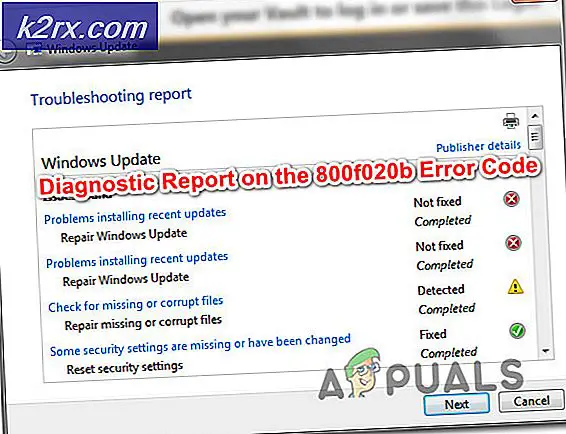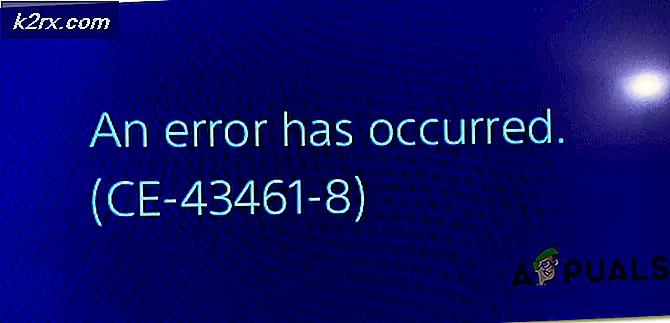Fix: Windows 10 Terus Memperbarui
Pembaruan Windows penting untuk sistem Anda agar dapat berjalan dengan lancar dan dengan fitur terbaru yang disediakan oleh Microsoft. Namun, jika pembaruan Windows Anda terus menawarkan pembaruan yang sama berulang kali, terlepas dari kenyataan bahwa Anda telah menginstalnya, itu bisa menjadi sangat mengganggu. Ini sering terjadi ketika sistem operasi Anda mendeteksi bahwa pembaruan tidak diinstal.
Ketika instalasi pembaruan Windows Anda terganggu karena beberapa alasan, sistem operasi Anda terkadang tidak dapat mendeteksi pembaruan Windows yang diinstal sebagian karena itu terus menawarkan Anda pembaruan yang sama berulang kali. Masalah ini dapat dengan mudah dielakkan dengan menerapkan beberapa solusi sederhana, oleh karena itu, jangan khawatir karena kami di sini untuk menyelesaikan masalah tersebut untuk Anda. Ikuti solusi yang diberikan di bawah ini untuk mengisolasi masalahnya.
Apa yang menyebabkan pembaruan Windows terus menginstal pembaruan yang sama berulang kali pada Windows 10?
Seperti yang kami katakan, hanya ada satu kemungkinan penyebab masalah ini yaitu -
Anda disarankan untuk mengikuti semua solusi dalam urutan yang sama untuk memastikan penyelesaian yang cepat.
Solusi 1: Menjalankan Pemecah Masalah Pembaruan Windows
Setiap kali Anda berurusan dengan masalah pembaruan Windows, langkah pertama Anda harus menjalankan pemecah masalah Pembaruan Windows. Pemecah masalah dapat, dalam beberapa kasus, menyelesaikan masalah Anda tanpa Anda harus mengkhawatirkannya. Berikut cara menjalankan pemecah masalah:
- tekan Winkey + I untuk membuka Pengaturan.
- Pergi ke Pembaruan dan keamanan.
- Arahkan ke Memecahkan masalah panel.
- Klik pembaruan Windows dan tekan 'Jalankan pemecah masalah’.
- Tunggu sampai selesai.
Solusi 2: Menghapus Pembaruan Bermasalah
Dalam beberapa kasus, menghapus pembaruan yang sedang diinstal berulang kali dapat memperbaiki masalah. Untuk ini, Anda harus menghapus pembaruan yang bermasalah dari daftar Pembaruan Terpasang dan kemudian memperbarui sistem Anda. Untuk melakukan ini, ikuti instruksi yang diberikan:
- Pergi ke Menu Mulai dan buka Panel kendali.
- Klik Program dan fitur.
- Pilih Pembaruan Terpasang masuk.
- Sekarang, hapus instalan pembaruan yang bermasalah dengan mengklik dua kali.
- Setelah itu tekan Tombol Windows + I untuk membuka Pengaturan.
- Pergi ke Pembaruan dan keamanan.
- Klik 'Periksa pembaruan’.
- Instal pembaruan dan kemudian reboot sistem Anda.
- Lihat apakah itu memperbaiki masalah Anda.
Solusi 3: Menghapus Folder SoftwareDistribution
Saat Anda menjalankan pembaruan, folder SoftwareDistribution bertanggung jawab untuk menyimpan file pembaruan. Dalam beberapa kasus, folder ini dapat menjadi akar dari masalah pembaruan Windows tertentu. Oleh karena itu, Anda harus menghilangkan kemungkinan tersebut dengan menghapus konten folder. Begini caranya:
- Pertama-tama, Anda harus menghentikan 'wuauserv.dll'Layanan pembaruan Windows. Buka prompt perintah yang ditinggikan dengan menekan Tombol Windows + X lalu pilih Command Prompt (Admin) dari daftar.
- Tipe berhenti bersih wuauserv.dll lalu tekan enter.
- Setelah layanan dihentikan, buka Penjelajah Windows dan navigasikan ke Windows direktori di drive sistem Anda (C :).
- Menemukan SoftwareDistribution folder dan hapus.
- Mulai ulang sistem Anda.
Setelah Anda memulai ulang sistem Anda, jalankan pembaruan. Ini akan membuat folder SoftwareDistribution lain secara otomatis. Ini kemungkinan besar akan menyelesaikan masalah Anda.